Kontakter¶
Översikt¶
När du står i översiktsvyn av en katalog kan du klicka på Kontakter.
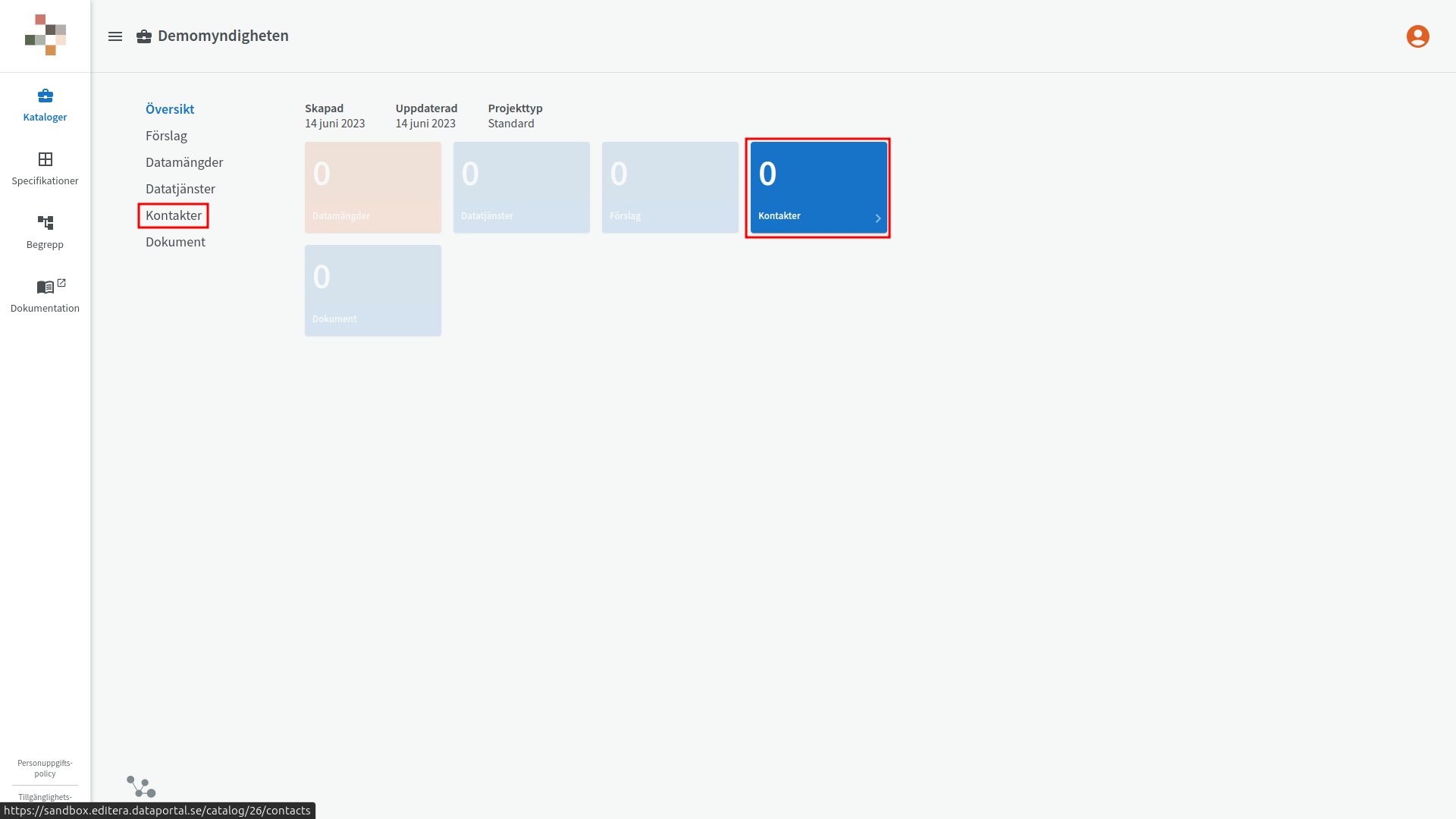
Lista¶
En Kontakt anges helst som en funktionsadress till en datamängd, kopplad till funktion eller process i organisationen, i sista hand en personbunden adress. Denna kontakt är en ansvarig funktion för datamängdens förvaltning och har som ansvar att hålla metadata uppdaterad och korrekt. Använd sökfältet för att hitta den kontakt som du vill ange i din datamängd. Det krävs minst tre tecken för att kunna söka efter en kontakt. Finns kontakten redan så kan du hoppa över detta steg.
Har du inga kontakter ombeds du skapa en första kontakt.
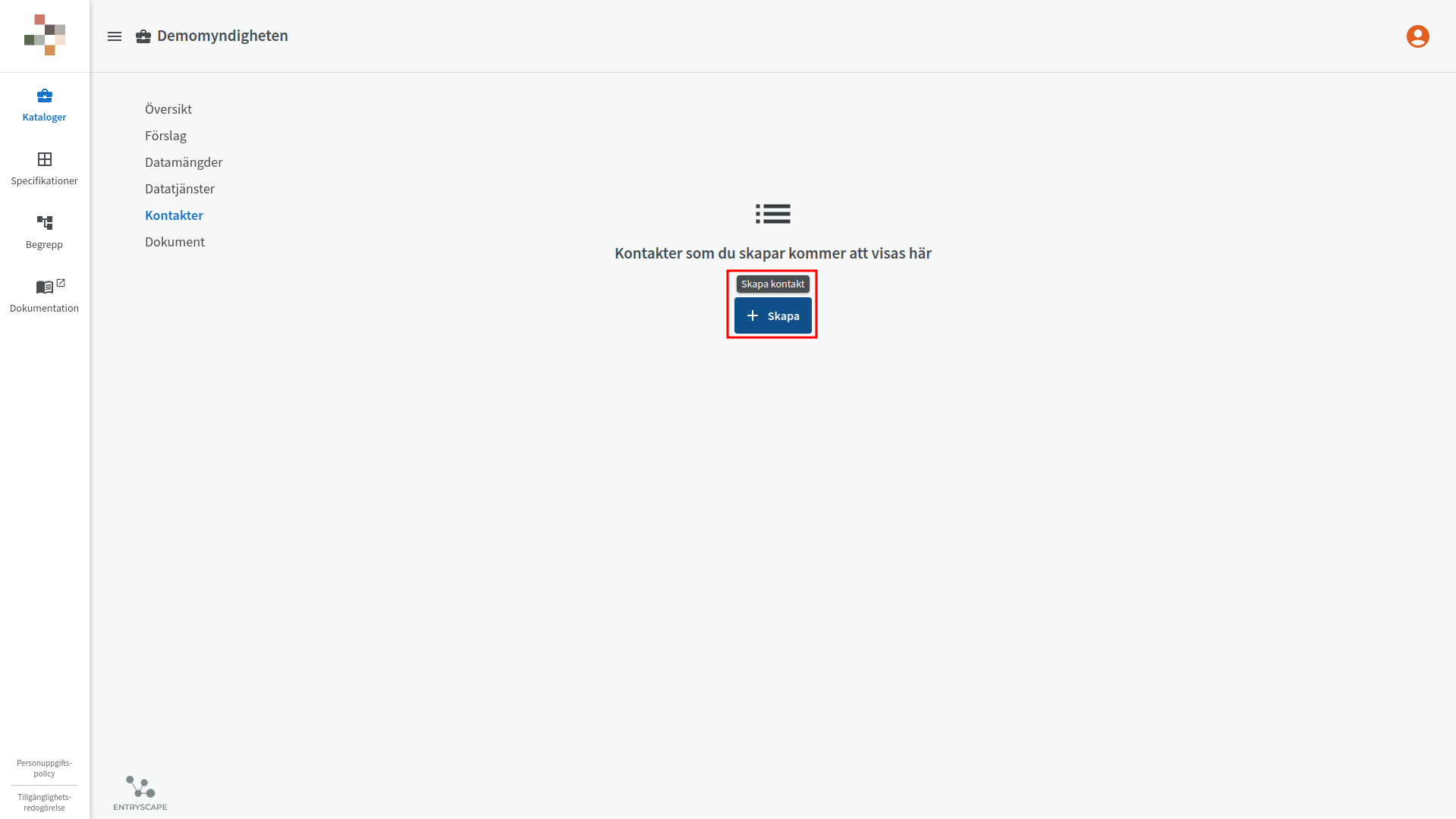
Finns det kontakter så visas de i en lista.
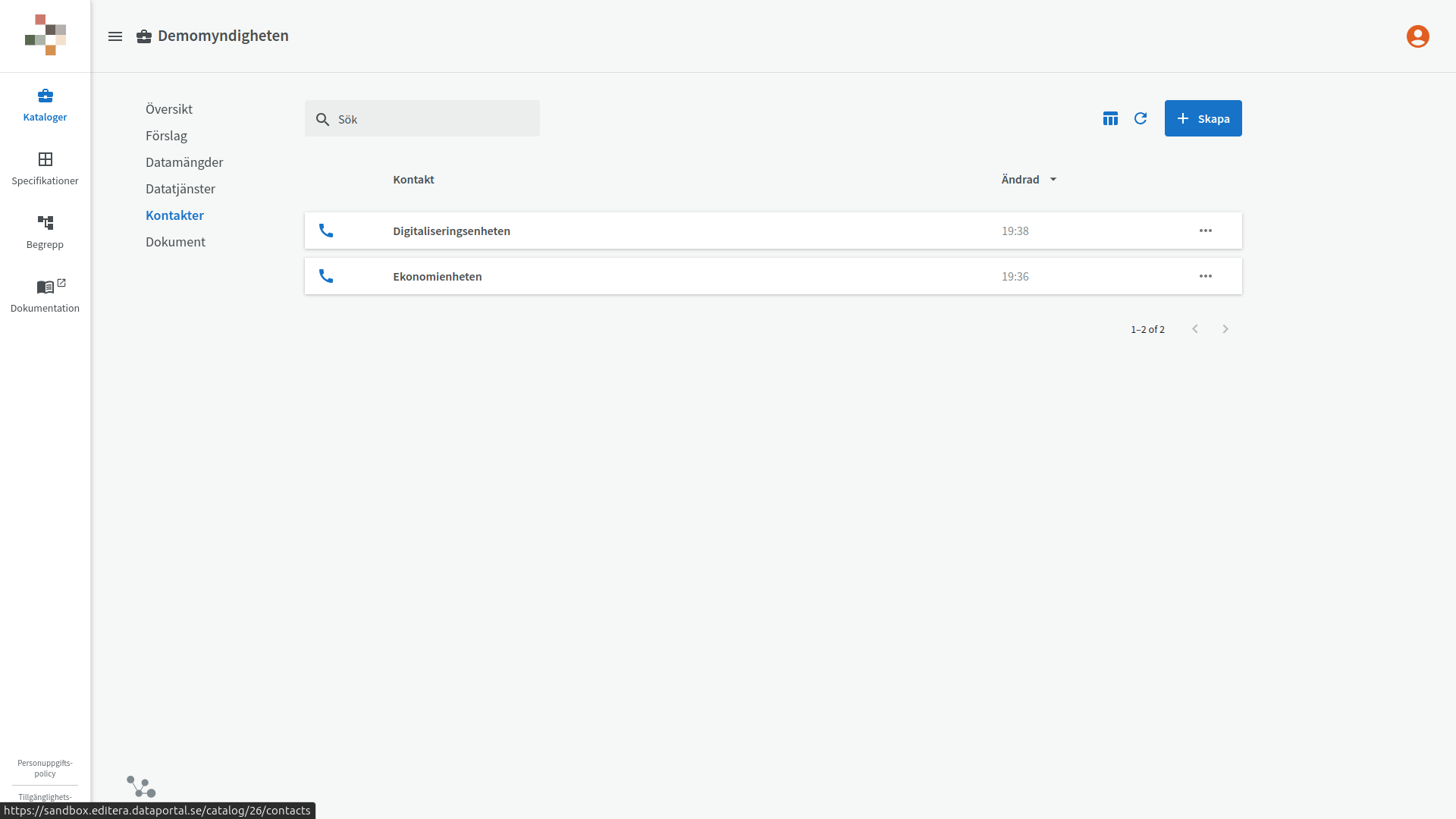
Sök¶
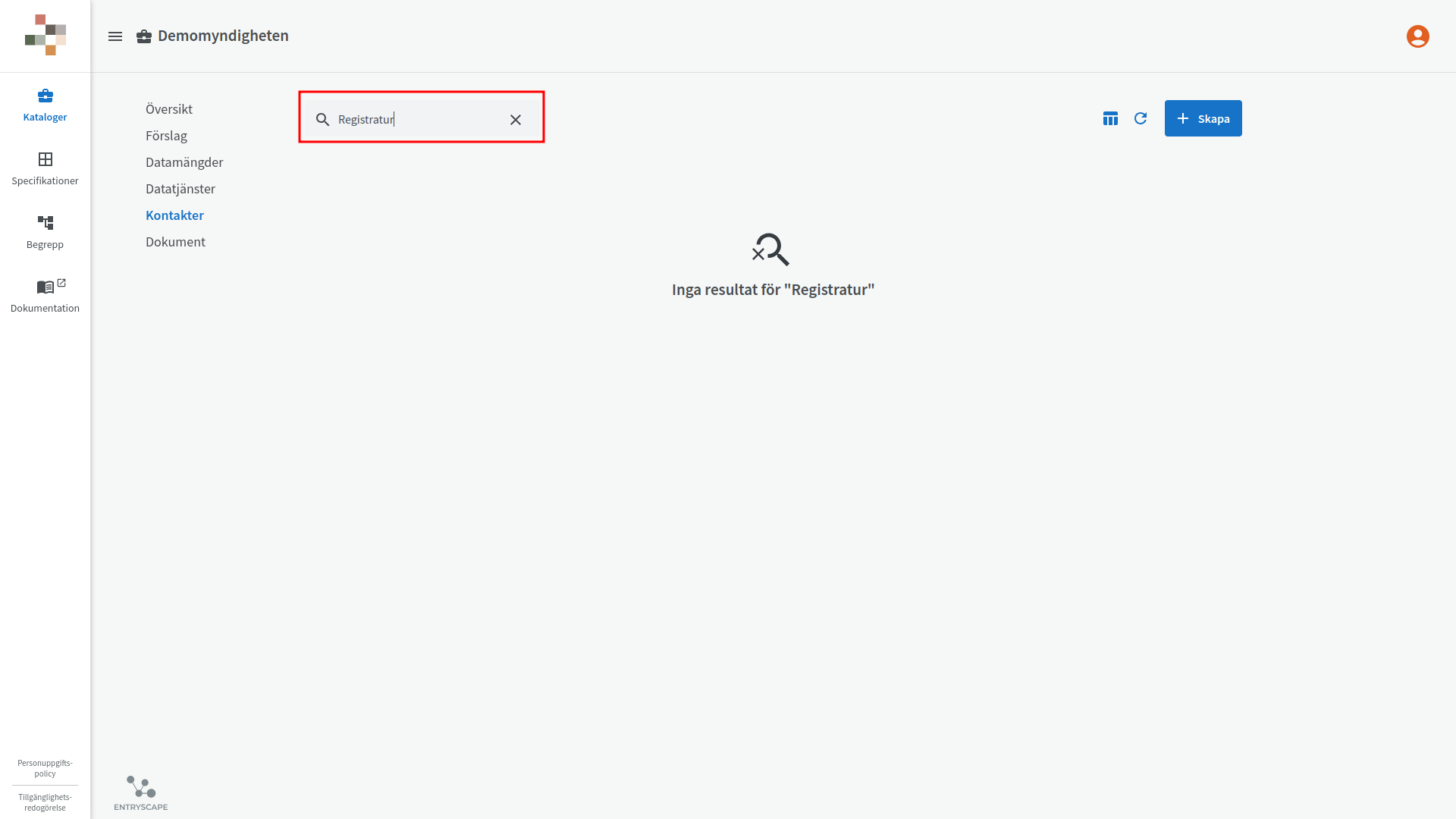
Skapa¶
Finns kontakten inte behöver du skapa en kontakt. Klicka på “+ Skapa”
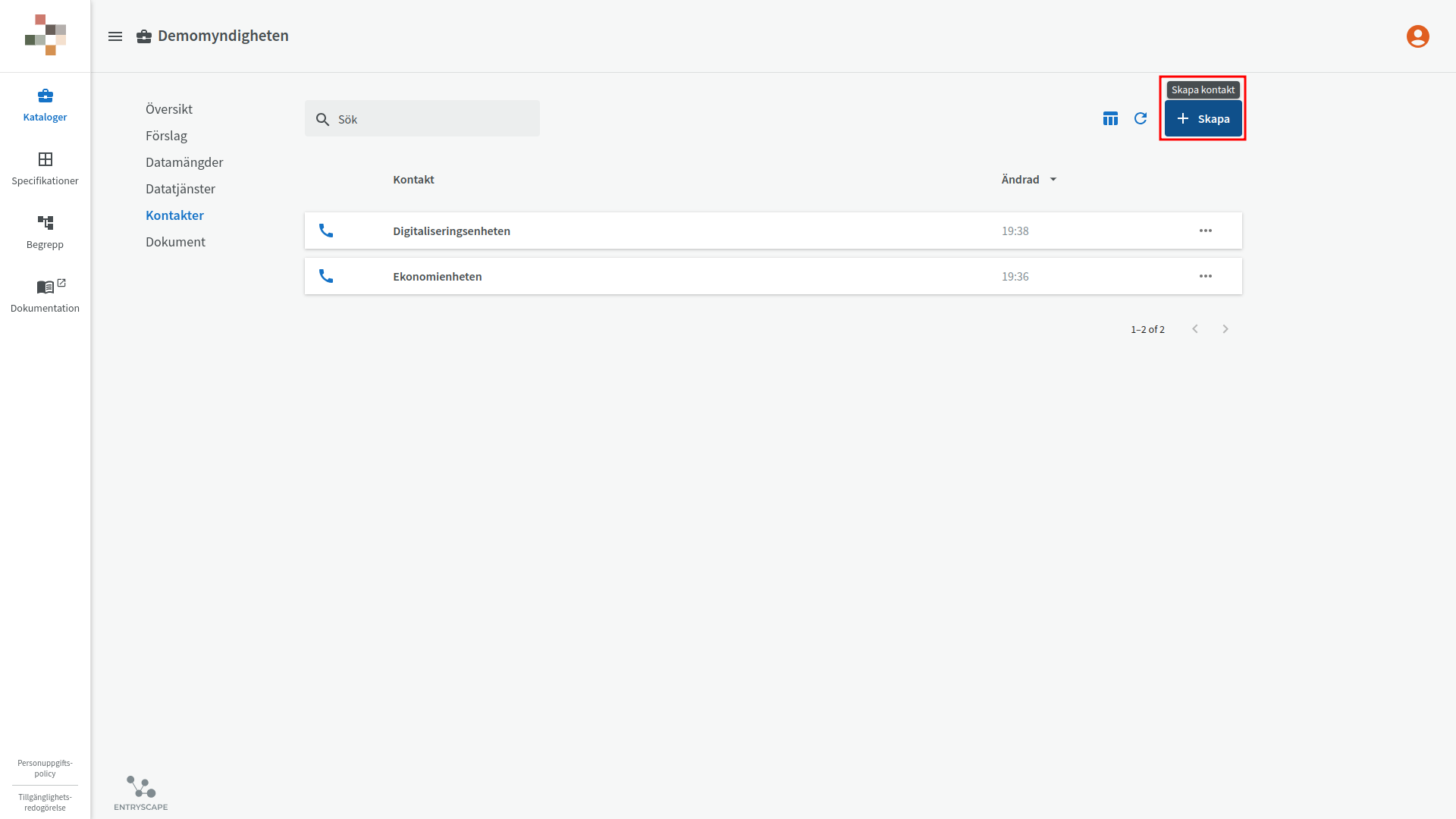
Beskriv¶
Klicka sedan i radioknappen på Organisation under eller bredvid Individ och ange kontaktens projekt- eller verksamhetsnamn samt e-postadress. En kontaktpunkt kan vara en funktionsadress för projektet som din uppgift gäller. Till exempel kan verksamheten ha en registratur eller diarium med funktionsadress som t.ex. registrator@organisation.se som sköter projektet med registraturverksamhet. Funktionsadressen ska vara nåbar för den som är ansvarig för förvaltning av information (informationsdelen av systemet) för registraturprojektet. Det gäller inte för till exempel projektledare för själva IT-systemet i projektet.
Fyll i Obligatoriska och Rekommenderade fält. Frivilliga fält finns inte.
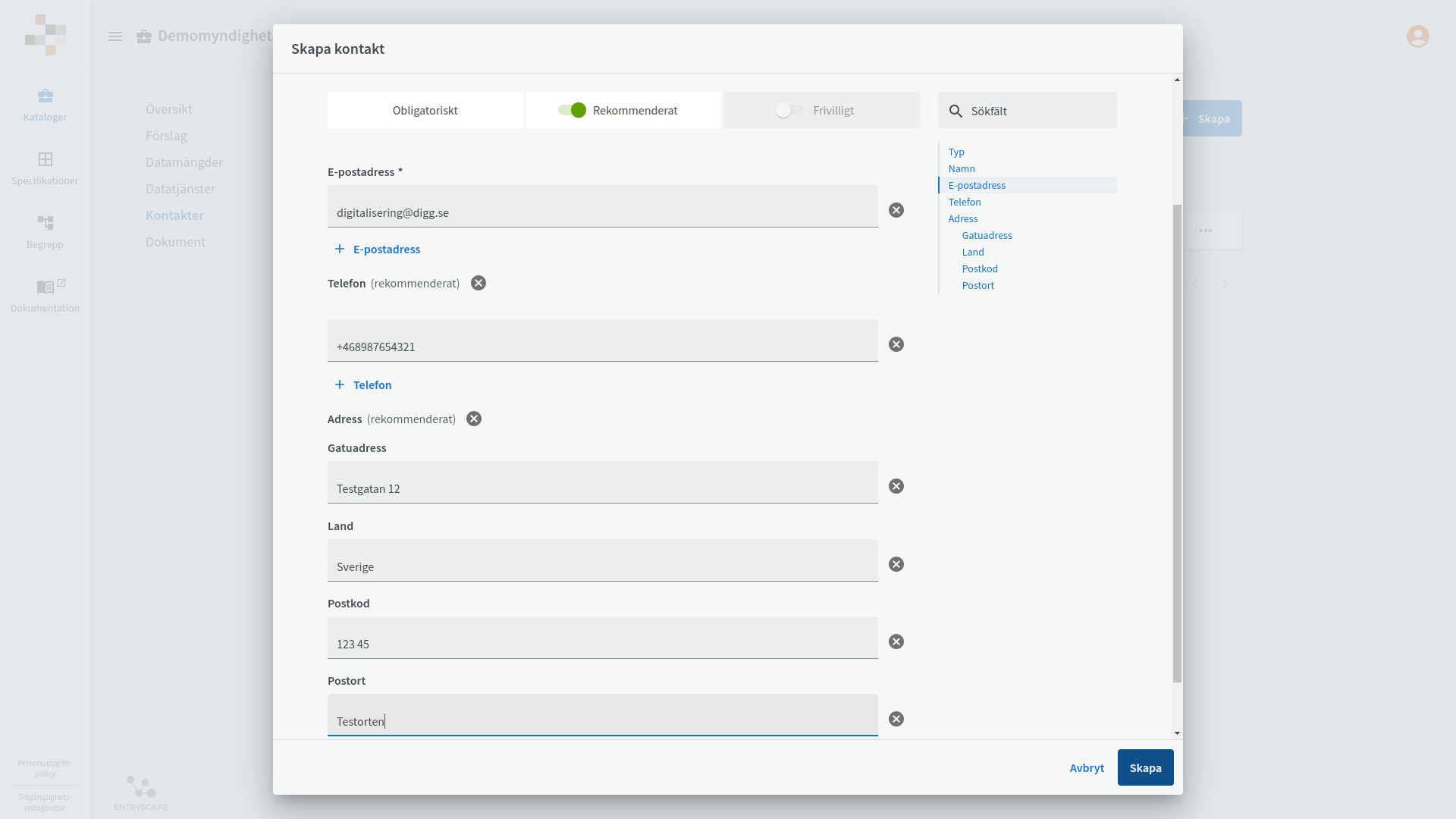
Klicka slutligen på “Skapa” längst ned.
Kontakten ska vara en underorganisation i din organisation. Det kan till exempel vara en arbetsenhet eller projektenhet med funktionsadress som ansvarig har tillgång still. Klicka på Organisation och fyll i Obligatoriska och Rekommenderade fält. Frivilliga fält finns ej.
Redigera¶
Vill du ändra en kontakt kan du redigera kontakten av den och ta bort kontakten. Det gör du genom mer-menyn.
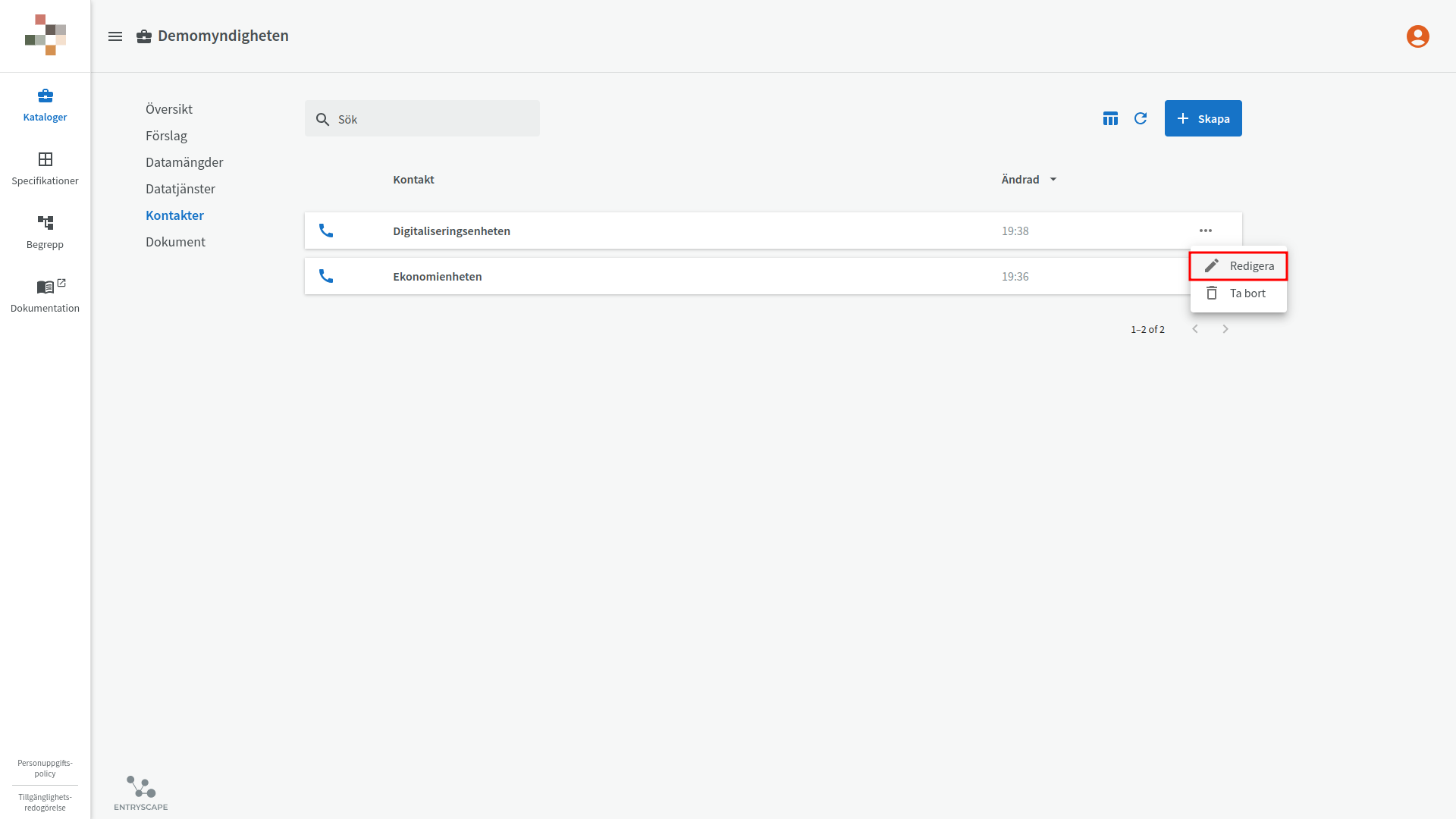
Ta bort¶
Vill du ta bort en kontakt klickar du på mer-menyn och sedan ta bort.

Om kontakten är kopplad till en eller flera datamängder kommer de listas och du blir ombedd att ändra kontakt för datamängderna.
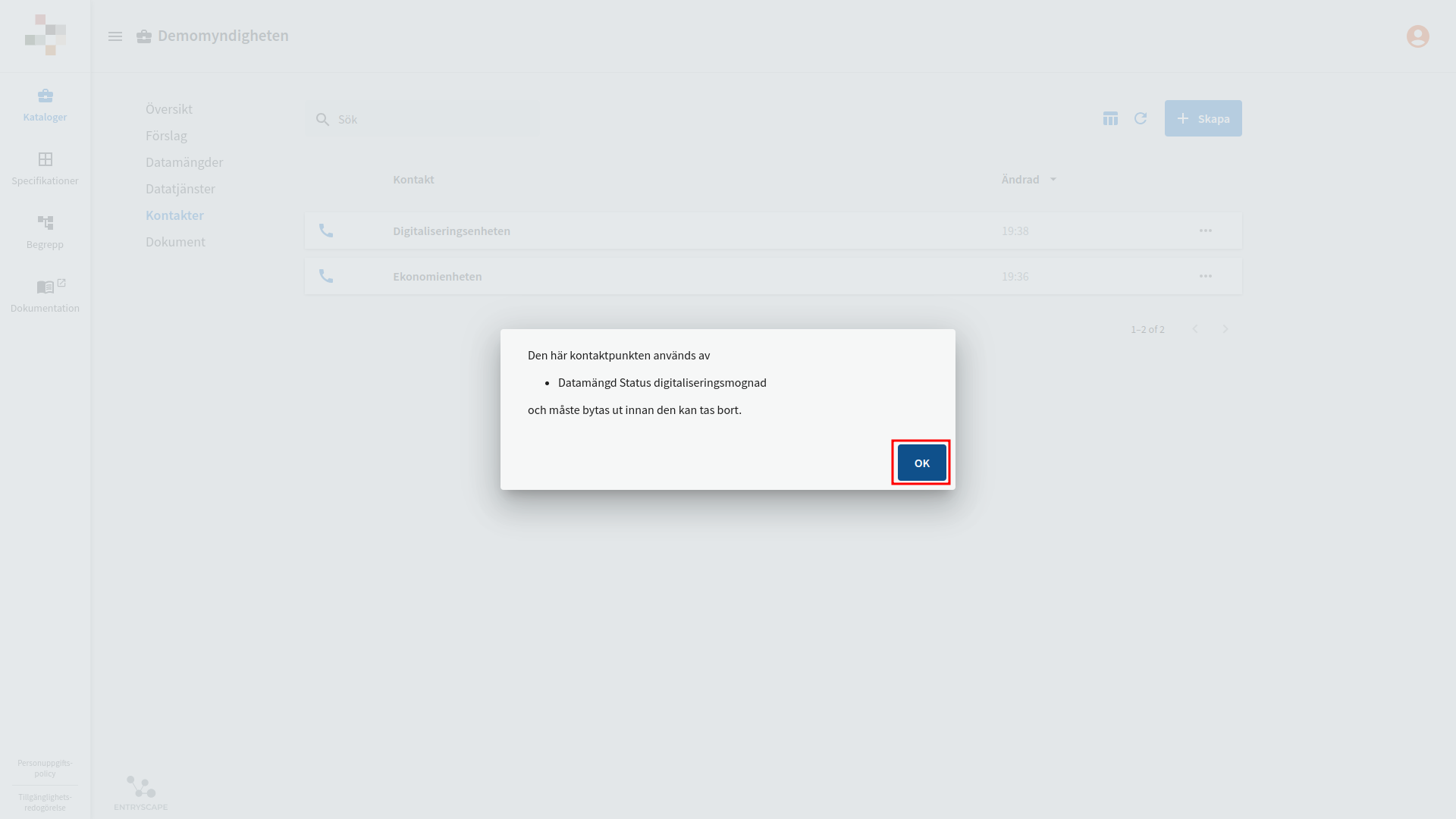
När du ändrat kontakten på datamängderna kan du försöka igen. Klicka då på "Ja" för att bekräfta att ta bort användaren.